ホームページで1番初めに行いたいのが、やはりアクセスを増やすことですね。
GoogleAnalyticsを使えばアクセス数を確認することができるんですが、なかなかアクセスが上がらないなぁと思ってモチベーションが上がらない人もいるでしょう。
コンテンツを書けばアクセスが上がると言われるけれど、実際ちょっとやそっとコンテンツを書いたくらいでは、なかなかアクセスが上がることはありません。
良いコンテンツを作り続けていれば、必ずアクセスは上がっていくのですが、アクセス数に反映されるまでに時間がかかってしまうので、もう少し前の段階で兆候をつかみたいですね。
ホームページにお客さんがアクセスする前に行うことといえばなんでしょうか。
ホームページのアクセス方法にもいろいろとありますが、まだまだその多くの場合は検索エンジン経由です。
なので、ユーザーの自サイトの検索行動の状況を閲覧できれば、アクセス数が上がる前に様々な兆候をつかめます。
Google検索でどのようにお客さんが検索しているかというのがわかれば、もっと早くそして詳しく情報分析できそうです。
ホームページへアクセスしてからの分析はGoogleAnalyticsで行いますが、それ以前の検索段階でのユーザーの行動はSearchConsoleで分析します。
店舗に入ってきてからのお客さんの行動を見るのがGoogleAnalyticsで、店舗の外での呼び込みの成果を見るのがSearchConsoleみたいな感じです。
このあたり、まだまだ知らない人も多くて、SEO=GoogleAnalyticsと思っている人も多く、私の場合はSEOの段階ではSearchConsoleばかり見ています。
検索エンジンでホームページを検索されるためには、検索キーワードで何らかのコンテンツがホームページに含まれないといけません。
存在しないキーワードでホームページが検索されるわけはないので、そういう意味で最低限キーワードは網羅していかないといけないんです。
なのでまずは様々な考える検索キーワードでコンテンツを作っていくっていうのが1番重要なことになります。
考えうる検索キーワードでのコンテンツを増やしていくことで、アクセスされるかどうかは分かりませんが実際Googleなどの検索エンジンで検索される回数は上がってくるでしょう。
まずは検索されるという土俵に上がることが大事なので、まずはそれを目指してコンテンツを作っていってください。
※こう書くと、かつてのSEO業者のような中身のないキーワードだけを意識したコンテンツが大量にできるかもしれないけれど、
品質の濃度みたいなものもSEO上大事なので、「とりあえずキーワード」みたいなのは逆効果です。
さて、コンテンツを充実させつつ、検索の状況を見ていきましょう。
Google検索でのユーザの行動を見るにはSearchConsoleを使います。
SearchConsoleから改善が有効そうなキーワードを探す方法については、こちらで簡単に紹介したので一度読んでみてください。
誰でもできる!SearchConsoleを使ってSEOとコンバージョンを上げる方法。
今回はこれをさらに応用して分析していきたいと思います。
まずはSearchConsoleの画面を開いて、どのような検索キーワードクエリで検索されているか見てみましょう。
簡単な分析はSearchConsoleの画面でできるんですが、より詳しく分析しようと思うとデータの操作が必要になってきます。
データをいろいろといじって分析するにはExcelのようなものが便利ですね。
そのために、CSVの形式でダウンロードしておきましょう。
CSVでデータをダウンロードするのはこちらのボタンを押してください。
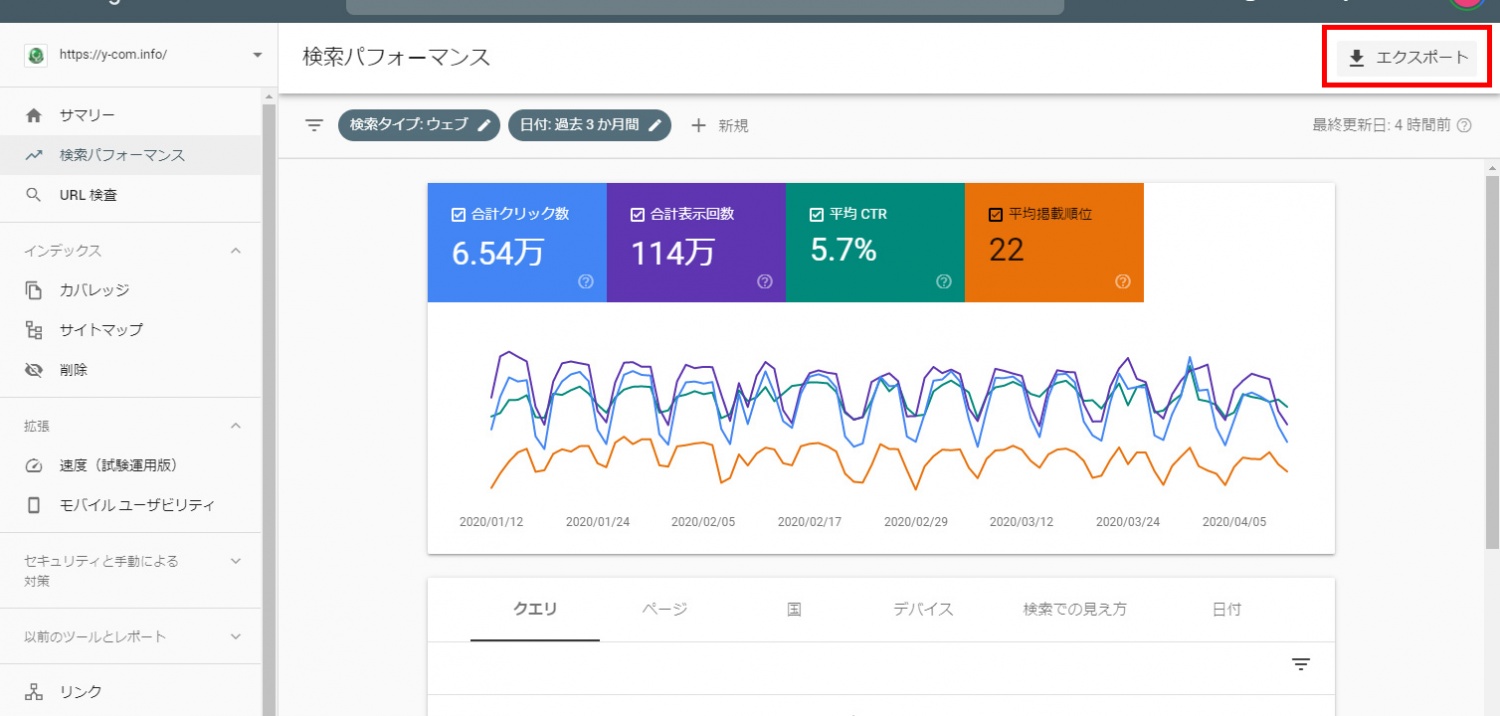
補足ですが、実はSearchConsoleの画面で確認できるキーワードの数は最大1000件。
1000件を超えるキーワードは何らかのプログラミング言語を使ってAPIよりダウンロードします。
またはGoogleスプレッドシートからダウンロードする方法を以前こちらで紹介しているので、それも参考にしてみてください。
GoogleスプレッドシートでSearchConsoleの上限1000件を超えて全てのデータを取得するための方法
さて、ダウンロードしたCSVをExcelで読み込みましょう。
いくつかのファイルがダウンロードされているかもしれません。
クエリ.csvを開いてみます。
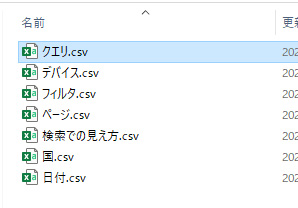
CSVをExcelで読み込む便利な方法はこちらのページで紹介しているので、この方法を使ってCSVファイルをExcelで読み込んでみましょう。
CSVをExcelで文字化けせずに読み込む最適な方法。フィルター済みでインポートできる「データ→テキストまたはCSVから」が便利!
メニューからデータを読み込みにして、先ほどダウンロードしたエクスポートしたCSVファイルを読み込みます。
データの視覚化
さて、今読み込んだデータから、改善が見込めそうなキーワードを視覚的に表現していましょう。
例えば、検索順位が低いにもかかわらず検索回数が多いものというのは、順位を上げるとすごく多くアクセスを稼ぐキーワードになりそうです。
逆に、検索順位は高いけれど検索回数が少ないものというのは、がんばってコンテンツを充実させても集客が見込めないでしょう。
こういったものを視覚的に確認してみます。
ここからは単なるExcelの使い方ですが、検索順位と検索回数を2軸としてグラフを書きます。
どのようなポジションにいるのかを確認したいので、散布図として描いてみます。
検索順位と検索回数を軸に散布図を作ってみます。
まずは、2軸となるデータを選択します。
今回は「表示回数」と「掲載順位」で相関を見てみましょう。
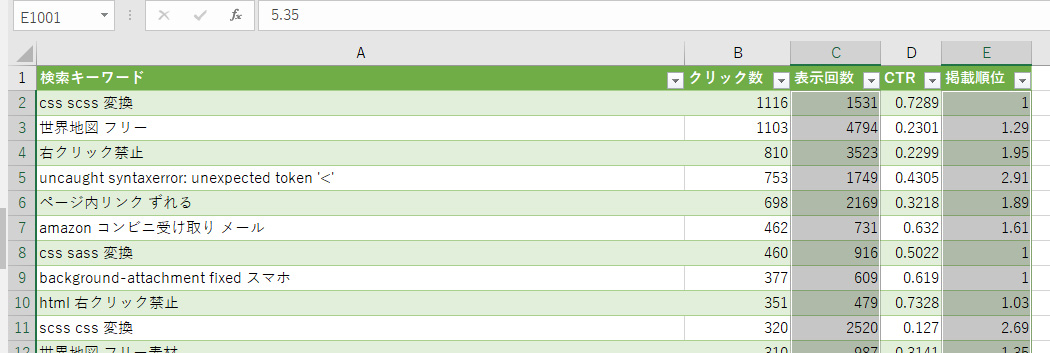
この状態で、
[挿入]-[グラフ]から散布図を選びます。
ショートカットなら[Alt – N – D] ですぐに出ます。
ショートカットは仕事をするうえでむちゃくちゃ大事なので、少しずつでいいので覚えましょうね。
すると、グラフができましたか。
別シートなどを作って、少し大きめにしておきましょう。
こんな感じになると思います。
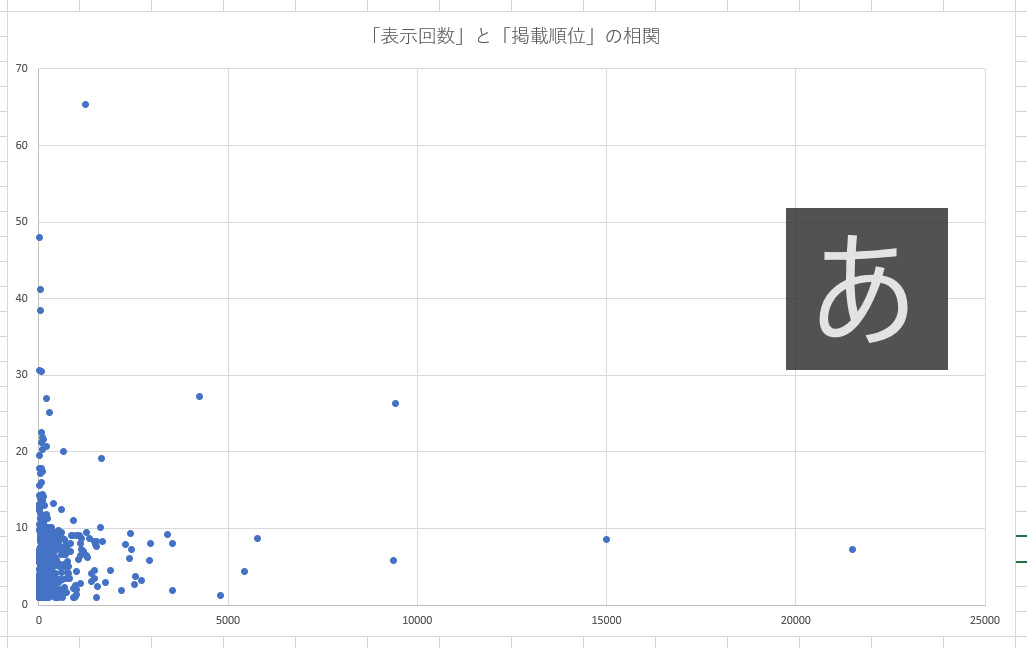
縦軸が順位、横軸が検索回数です。
下に行けば行くほど順位が高く、右に行けば行くほど検索回数が高くなっています。
右に寄っているキーワードは、需要が高いキーワードになります。
特に、上の方で順位が低いにもかかわらず右に出ているのはよっているのはこれから改善する余地がありますね。
逆に左下にある、順位が高いにもかかわらず検索回数が少ないキーワードは、これに対して色々と対策をしてもアクセスは見込めません。
全体的な図を見てみると、よく言われているように順位が上がると指数関数的にぐいーっと上がってきてるのがわかると思います。
さて、なんとなくの形はわかったけれど、個別のキーワードを知りたいでしょう。
グラフにラベルを設定しましょう。
グラフの右上にある[+]のマークをクリックして、データラベルにチェックして表示させます。
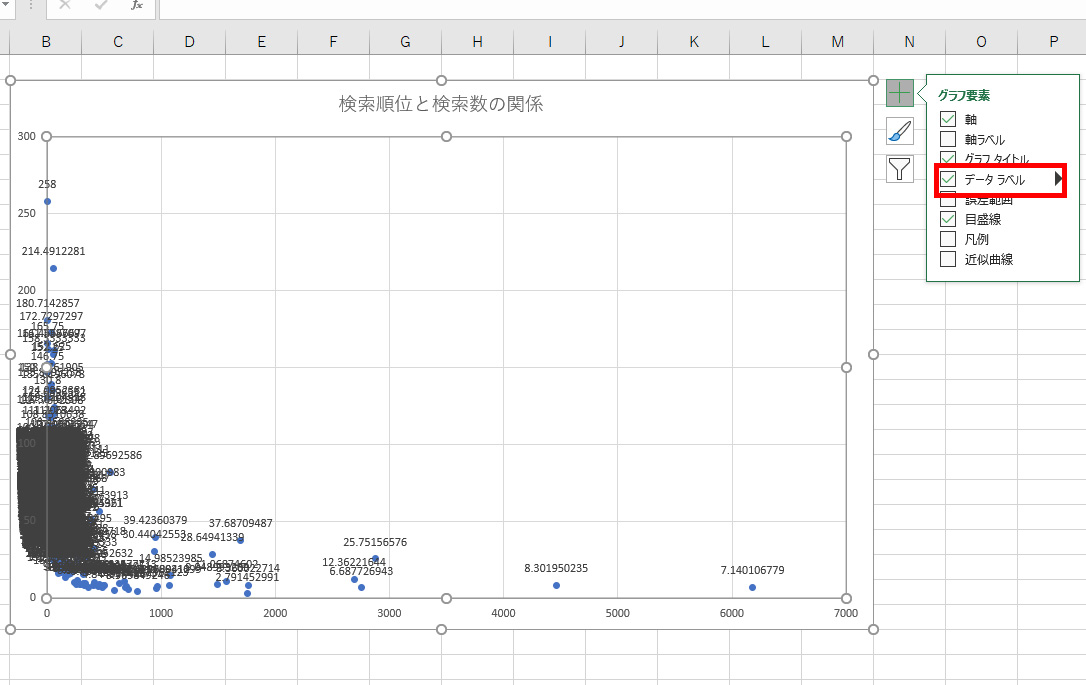
このままでは数値が出ているだけなので、キーワードに変えましょう。
今チェックしたデータラベルの項目の右側にある三角矢印をクリックしてオプションを設定します。
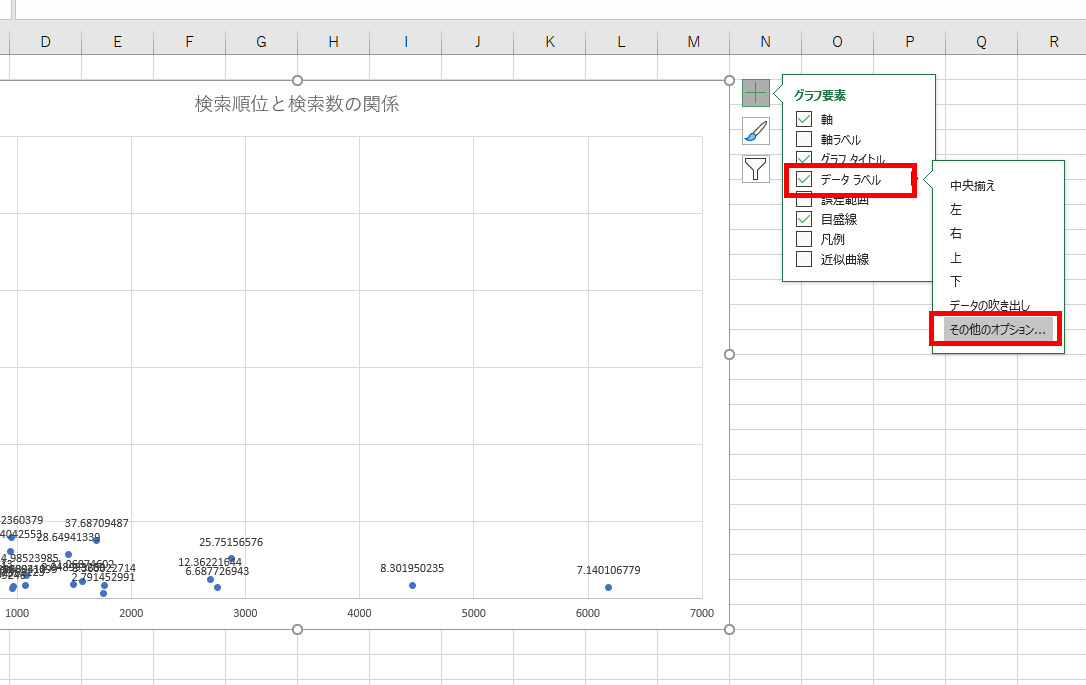
Excelの右側に設定画面が出てくるので、グラフのようなマーク「ラベルオプション」を選択。
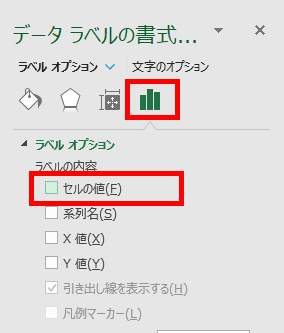
セルの値以外はチェックを外して、セルの値をチェックします。
セルの値はどれですか?という範囲選択が出てくるので、元の表に戻ってキーワードの列を選択します。
こんな感じ、
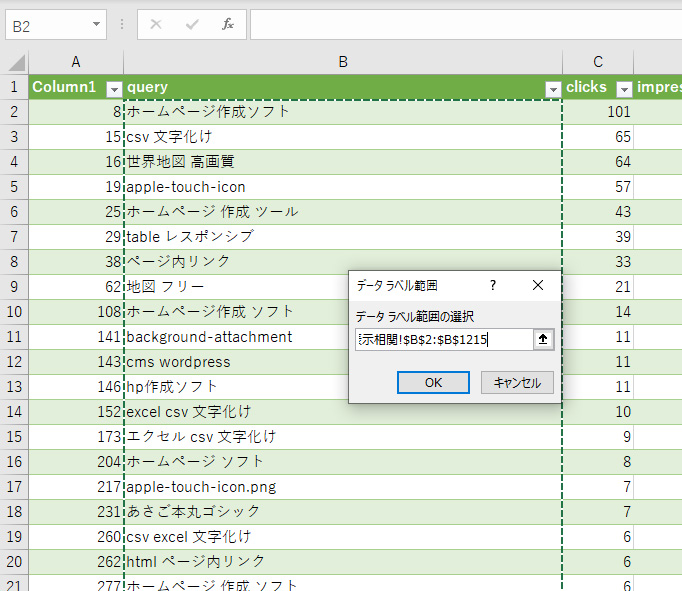
「OK」を押すと、グラフにキーワードが反映されます。
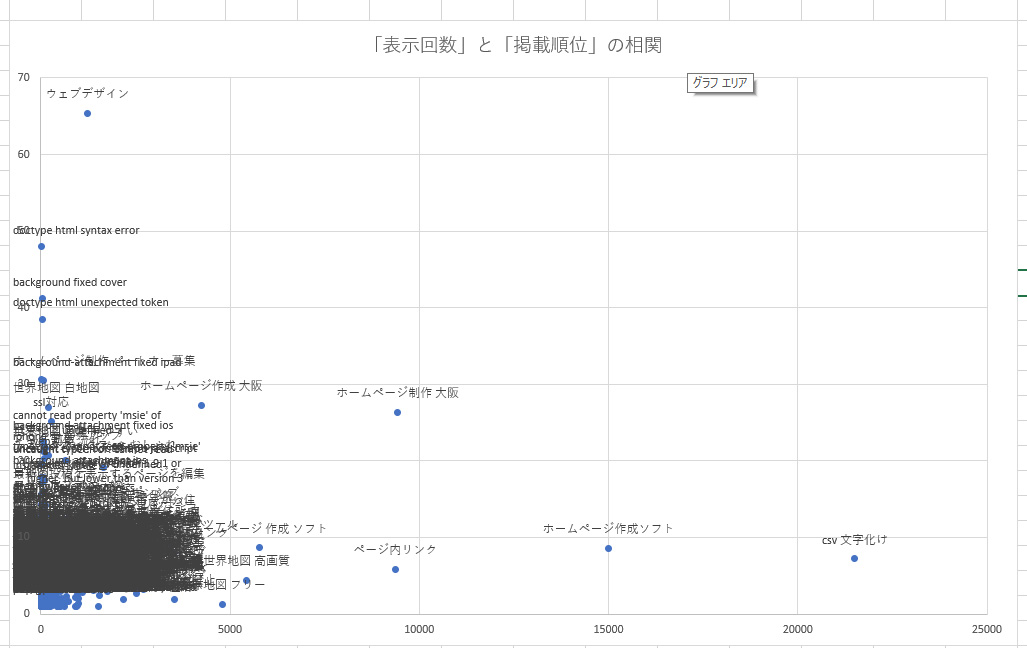
プロットされている点が多すぎて、ラベルがすごいことになっているよねw
なので、ここからはいろいろとフィルタリングで絞り込んでみましょう。
フィルタリングして改善すべきキーワードを探してみよう
これで、あとは図を見ながらキーワードを探すといいんだけれど、全てを表示した状態ではわからない特徴もあります。
データを絞り込んで、もう少し具体的に見ていきましょう。
例えば、上位10以内のキーワードだけを抜き出してみよう。
読み込んだCSVの表の列の上で絞り込みができます。
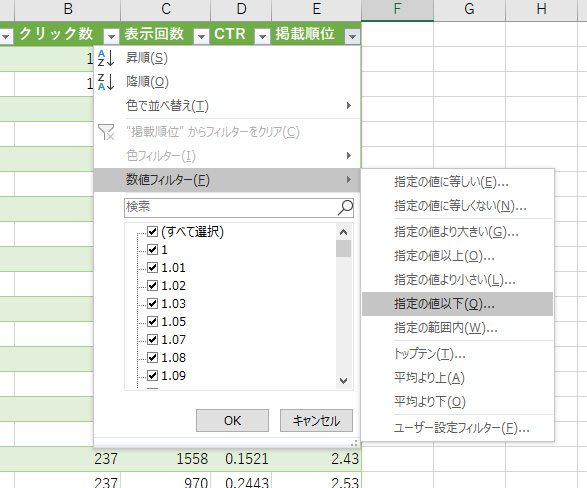
「検索順位」で「指定の値以下」で10を設定して10位以内のデータだけを見てみます。
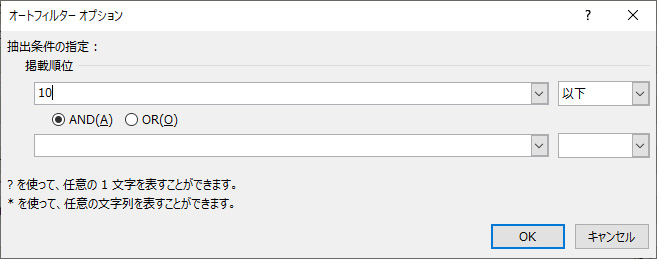
さらに、10位以内でほとんど検索されていないキーワードは不要なので、検索数が1000回以上のものに絞ってみます。
「表示回数」の列一番上でこちらもフィルタリングしましょう。
このようにしてグラフを見てみると、
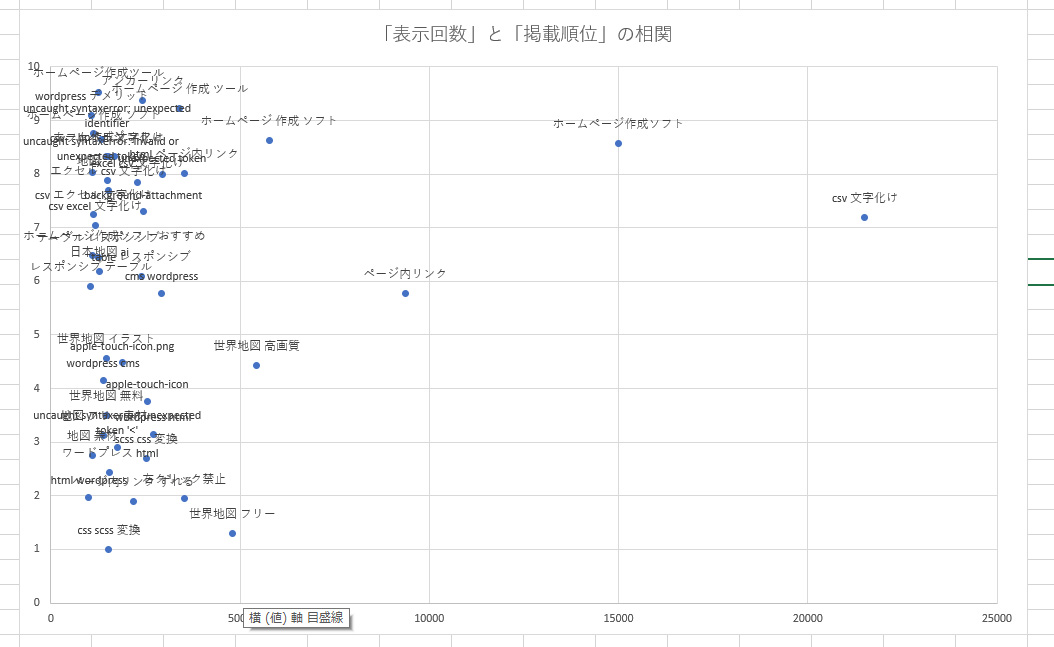
10位以内のキーワードに絞って、かなり見やすくなりましたね。
このように、それぞれの指標に対して絞ってキーワードを簡単に探せます。
これらのキーワードはすでに上位に表示されているものでなおかつ検索回数も1000回を超えます。
※厳密には、この検索回数は正確ではありません。
以前と比べたり、他のキーワードと比べたりという比較が重要です。
なので、上位にあり検索回数が多いものに絞り込めているので、あとはクリック率を上げればアクセス数につながっていきます。
これらのページのタイトルやdescriptionを改善するというタスクレベルまで落とし込めますね。
クリック率を上げる方法についてはこちらもどうぞ
ホームページタイトルのABテストで、時間もお金もかけずにアクセスを増やす。
逆に検索順位の低いものを見ていくのも面白いですね。
検索順位が低いけれど、検索回数が高いものが見つかれば、それはお宝キーワードです。
順位を上げれば検索回数が一気に上がる可能性があります。
今回紹介したこの2軸を基準とした図で、
・上位のキーワードでクリック率を上げると効果的なキーワードはないか(→メタ情報の改善)
・下位にあるキーワードで、さらに強化すればアクセスが増えそうなキーワードはないか(→リライト)
・下位にあるキーワードでホームページできちんとカバーできていないキーワードはないか(→新規コンテンツ)
あたりがわかります。
今回は「検索回数」と「検索順位」について図を出してみましたが、他の項目を軸にグラフを作ってみるとおもしろいです。
GoogleAnalyticsにもエクスポートの機能があるので、様々な数値を図にできます。
今回紹介したフィルタリングなどは、実はSearchConsole上でもできますが、図にすることでより直感的でわかりやすくなります。
キーワードの数は膨大で、全てをコンテンツ化するのには時間がかかりすぎます。
やみくもにコンテンツを作っていくのではなく、このようにきちんと分析をした上でコンテンツを書けば無駄な労力を省くことができますよね。
一見面倒に見えますが、これをやっておくだけでコンテンツ作成の効率がぐっと上がります。
順を追って説明したので面倒に感じるかもしれませんが、慣れると簡単ですよ。
ぜひ、参考にやってみてください。
